六年级信息.docx
《六年级信息.docx》由会员分享,可在线阅读,更多相关《六年级信息.docx(12页珍藏版)》请在冰豆网上搜索。
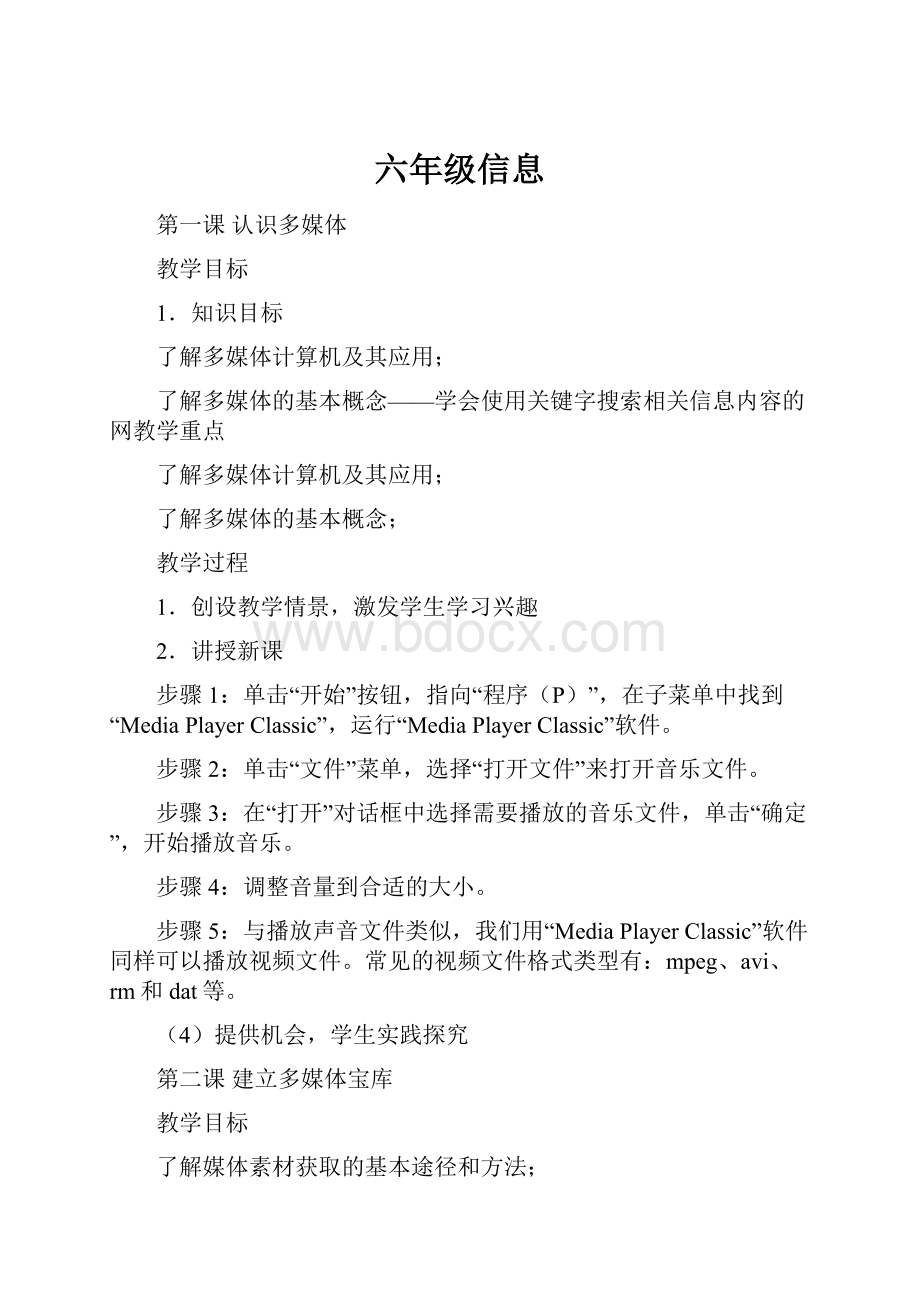
六年级信息
第一课认识多媒体
教学目标
1.知识目标
了解多媒体计算机及其应用;
了解多媒体的基本概念——学会使用关键字搜索相关信息内容的网教学重点
了解多媒体计算机及其应用;
了解多媒体的基本概念;
教学过程
1.创设教学情景,激发学生学习兴趣
2.讲授新课
步骤1:
单击“开始”按钮,指向“程序(P)”,在子菜单中找到“MediaPlayerClassic”,运行“MediaPlayerClassic”软件。
步骤2:
单击“文件”菜单,选择“打开文件”来打开音乐文件。
步骤3:
在“打开”对话框中选择需要播放的音乐文件,单击“确定”,开始播放音乐。
步骤4:
调整音量到合适的大小。
步骤5:
与播放声音文件类似,我们用“MediaPlayerClassic”软件同样可以播放视频文件。
常见的视频文件格式类型有:
mpeg、avi、rm和dat等。
(4)提供机会,学生实践探究
第二课建立多媒体宝库
教学目标
了解媒体素材获取的基本途径和方法;
掌握图片素材的基本编辑方法。
教学重点
了解媒体素材获取的基本途径和方法;
掌握图片素材的基本编辑方法。
(一)获取图片素材
师:
那么,我们从哪里获得这些媒体素材呢?
生:
(1)上网下载。
(2)利用Photoshop等软件自己制作。
(3)数码设备。
师:
大家的回答都很好。
对于这个问题,通过前面的学习,同学们已经有了一些答案。
如:
自己使用画图工具绘制、上网下载等。
从因特网上搜索并下载图片素材资料十分方便。
但值得注意的是,为了保护知识产权,如果要引用别人的图片资料,必须注明图片的来源。
下面我们就利用这些搜索引擎开始建立我们的多媒体宝库。
(板书课题:
建立多媒体宝库。
)
(二)提供机会,学生实践探究
投影广播任务:
利用我们以前学过的搜索引擎(XX、酷狗等)搜索下载“动物”图片。
(4人为一小组。
)
第三课多媒体素材的加工
教学目标
学会根据需要,对声音、图像和视频素材进行简单处理。
教学重点
声音素材的加工;图片素材的加工;视频素材的加工。
教学过程
一、创设教学情景,激发学生学习兴趣
在上节课,我们已经学习了如何建立了多媒体宝库,但是在很多情况下,我们采集到的多媒体素材就像一个未经加工的原材料,需要根据实际的需要进行加工。
下面我们学习一些简单的多媒体素材加工方法。
首先请大家听听上节课我们用“录音机”制作的“静夜思”声音素材。
广播声音:
播放自己录制的“静夜思”。
师:
细心的同学可能会发现,在我们录制的声音素材中,前后都有一段不必要的杂音,我们首先来看看如何去掉这些杂音。
投影广播任务:
运用我们上节课所学的知识,四人为一小组摸索去掉“静夜思”前后的杂音。
看哪一组最先找到声音素材加工的办法。
学生练习,教师巡视时加以指导。
第四课制作简单多媒体作品
教学目标
了解身边多媒体技术的应用;认识制作多媒体作品的常用工具;
了解制作多媒体作品的基本过程。
教学过程
一、创设教学情景,激发学生学习兴趣
师:
同学们,随着计算机技术的发展,多媒体技术在生活中得到了广泛的应用。
在课堂上,取代粉笔“沙沙”声的,是宽大的屏幕、丰富多彩的图片、优美的音乐、动感的电影……多媒体教学方式深深地吸引着我们。
多媒体作品种类也很多,使用PowerPoint制作的演示文稿,是应用最广泛的一种。
教师使用它帮助教学,学生使用它帮助学习,企业使用它介绍产品。
可以说PowerPoint是我们制作多媒体作品的最常使用工具之一。
师:
今天我们就来认识多媒体制作工具——PowerPoint。
二、认识多媒体制作工具
师:
和我们学过的Word软件一样,PowerPoint拥有典型的Windows应用程序的窗口,我们可以同时使用多个PowerPoint的窗口,可以自由切换,操作非常方便。
投影广播:
PowerPoint界面和Word界面。
师:
PowerPoint的窗口界面与Word窗口很相似。
请同学们认真比较两个软件的界面,找出其中不同之处。
第五课让我的作品更精彩
教学目标
学会使用模式设置幻灯片的背景颜色、字体;
学会根据需要对版面进行调整。
教学重点
学会使用模式设置幻灯片的背景颜色、字体。
教学过程
一、创设教学情景,激发学生学习兴趣
师:
同学们,我们完成了幻灯片的基本框架后,下一步要做的就是修饰幻灯片,让自己的作品更精彩。
为了更好地表达一个主题,一组幻灯片要有统一的风格。
如:
颜色的搭配、字体的设置以及图片的修饰等。
在设置幻灯片的颜色、字体过程中,如果我们对幻灯片一张张修改,不仅繁琐,而且难以保持同样的风格。
所以,为了提高效率,我们可以先做一个模板,然后成批地复制出来。
最后再根据需要进行局部调整。
这就是我们今天要学习的——使用母版设置背景。
(板书:
使用母版设置背景。
)
二、讲授新课:
(一)使用“母版”设置背景
下面请同学们跟着老师一起操作,来学习怎样使用母版设置背景。
第六课让我的作品动起来
教教学目标
学会在幻灯片中插入声音和视频;
学会设置“预设动画”和“自定义动画”效果。
教学重点
学会在幻灯片中插入声音和视频;
学会设置“预设动画”和“自定义动画”效果。
教学过程
一、创设教学情景,激发学生学习兴趣
师:
同学们,上节课我们学习了幻灯片修饰,让我们的作品有了统一的风格,今天来看看怎样让我们的作品动起来。
首先请大家看看如何在幻灯片中插入声音和视频。
请同学们跟老师一起操作。
二、讲授新课
(一)在幻灯片中插入声音和视频
教师演示操作过程:
步骤1:
选中需要插入声音文件的幻灯片,依次单击“插入→影片和声音→文件中的声音”菜单命令,打开“插入声音”对话框,选择相应的声音文件,单击“确定”按钮。
步骤2:
这时会弹出提示框,我们可以选择在幻灯片放映时自动播放声音和单击声音图标播放声音两种方式。
根据需要单击相应的按钮,即可将声音文件插入到幻灯片中(幻灯片中显示出一个小喇叭符号)。
步骤3:
播放幻灯片,检查声音效果。
第七课让我的作品得心应手
教学目标
了解超级链接的基本含义;学会设置多媒体作品的超级链接;学会设置幻灯片的切换方式;学会设置演示文稿的自动播放。
教学重点
了解超级链接的基本含义;
学会设置多媒体作品的超级链接;
学会设置幻灯片的切换方式;
学会设置演示文稿的自动播放。
教学难点
学会设置多媒体作品的超级链接;学会设置演示文稿的自动播放。
操作过程:
步骤1:
在幻灯片的首页后,新建一张幻灯片,插入文本框,并将各张幻灯片的标题复制到该文本框。
步骤2:
选择要设置超级链接的文本,如:
“高原精灵”,单击右键,在弹出的对话框中选择“超级链接”,打开“插入超级链接”对话框。
步骤3:
在“插入超级链接”对话框中,选择“高原精灵”幻灯片,单击确定。
师:
在插入链接后,在“目录”幻灯片中,“高原精灵”变为“高原精灵”,代表链接了一个超级链接,当播放幻灯片时,鼠标指向这个链接,鼠标指针会变成手的形状,单击这个链接就会跳转到“高原精灵”幻灯片。
提供机会,学生实践探究
第八课妙趣横生的动画世界
教学目标
了解动画的基本原理;认识计算机动画制作的基本过程和动画制作的工具。
教学重点
了解动画的基本原理;认识计算机动画制作的基本过程和动画制作的工具。
教学过程
(一)动画的制作过程
师:
了解了动画的基本原理后,动画的制作过程就很容易理解了。
如:
我们要制作一个足球弹跳的动画,首先将整个过程的分解图片都绘制出来,包括足球的位置和变形,然后利用某种方法快速播放出来。
在网络上应用很广泛的gif动画就是这么制作出来的。
(板书:
动画的制作过程。
)
投影播放足球弹跳动画。
(二)什么是计算机动画
师:
手工制作动画是一件非常辛苦的工作,要绘制大量的图片。
我们可以通过一道算术题来估算一个制作动画片的工作量:
一部一个半小时的动画片时长5400秒,按每秒25幅图片算,就要画135000幅图片。
三、授课完毕,课程总结
第九课制作升旗仪式动画
教学目标
认识动画制作工具FlashMx;能够运用Flash绘图工具绘制国旗旗面;
教学重点
能够运用Flash绘图工具绘制国旗旗面;
建立图层概念。
教学难点
能够运用Flash绘图工具绘制国旗旗面;建立图层概念。
教学过程
(一)认识FlashMx软件
师:
刚才我们欣赏了有趣的flashMX,现在请同学们启动FlashMX软件,一起来认识FlashMX。
启动FlashMX,会出现下图所示的基本视窗。
在这个视窗中,主要包括菜单栏、绘图工具栏、标准工具栏、图层控制区和时间线、动画编辑舞台、属性检查器、状态栏,以及可折叠、可自定义的面板组合等。
工具栏是使用FlashMX的基本工具。
先让我们对Flash的绘图工具栏进行基本了解。
投影广播任务:
请同学们把鼠标移到工具栏上,熟悉工具栏。
师:
认识了工具栏后,我们再来认识图层,图层是Flash的一个重要概念。
形象地说,图层可以看成是叠放在一起的透明胶片,如果层上没有任何东西,你就可以透过它直接看到下一层。
所以我们可以根据需要,在不同的层上编辑不同的动画而且互不影响,并在放映时得到合成的效果。
下面请同学们跟老师一起操作,绘制一面国旗。
第十课设计升旗场景
教学目标
了解动画制作中如何进行场景设计;能够比较灵活地使用混色器。
教学重点
了解动画制作中如何进行场景设计;能够比较灵活地使用混色器。
教学过程
(一)绘制旗杆
教师演示操作过程:
步骤1:
首先将上节课保存好的五星红旗进行图案组合,使之成为一个整体,并将五星红旗缩小移动到合适的位置。
步骤2:
新建一个旗杆的图层,使用矩形工具画出旗杆。
新建图层绘制旗杆,利用调色板工具,对旗杆调色。
步骤3:
在窗口中将混色器窗口打开。
步骤4:
在混色器工具中选择线形效果,再对颜色进行设定,最后将搭配好的颜色填入旗杆中,这样一个有金属质感的旗杆就完成了。
师:
在这里,请同学们注意的是,混色器工具是一个相当重要的工具。
它是用来调整物件的填充色。
面板上有各种填充色彩的模版可以选择,同时还可以设定新的色彩填充效果。
灵活地运用混色器工具会使我们的作品更加逼真,效果更好。
(二)提供机会,学生实践探究
师:
刚才我们学习了混色器,下面请同学们使用混色器对旗面进行颜色调整,让国旗的旗面更加富有立体感。
第十一课让国旗升起来
教学目标
学会在Flash中将图形转换为元件;掌握制作动画的动态效果。
教学重点
在Flash中将图形转换为元件;动画的动态效果。
教学过程
(一)将图形转换为元件
教师演示操作:
步骤1:
先用鼠标选择需要转换的图形,例如旗面,然后选择插入工具中转换为元件,也可以使用快捷键F8。
步骤2:
在弹出的元件转换窗口中,给元件命名并选择“图形”类型。
(二)提供机会,学生实践探究
投影广播任务:
请同学们应用元件转换的知识将旗杆转换为元件。
教师随堂检查并指导学生。
学生完成后展示学生作品。
师:
我们将元件转换后,那我们离国旗升起只有咫尺之遥了。
下面我们让国旗升起来。
(板书:
让国旗升起来。
)
第十二课建立个人网页
教学目标
学会在网页中输入和美化文字;学会在网页中插入图片;掌握打开、保存网页的方法。
教学重点
学会在网页中输入和美化文字;学会在网页中插入图片。
教学过程:
(一)建立简单网页
输入文字
师:
与编辑Word文档相似,我们可以直接在编辑区输入文字。
(板书:
输入文字。
)
教师演示操作在编辑区输入文字。
(二)提供机会,学生实践探究
(三)提供机会,学生实践探究
投影广播任务:
将文字设置成以下效果。
教师随堂检查并指导学生。
学生完成后展示学生作品。
第十三课网页盛装
教学目标
掌握设置网页背景图片和声音的方法;学会插入水平线、修改水平线的属性;学会在浏览器中浏览网页;学会插入滚动图片字幕。
教学重点
掌握设置网页背景图片和声音的方法;学会插入水平线、修改水平线的属性;学会插入滚动图片字幕。
教学过程
师:
这是上节课×××同学做的作品。
(通过展示,与另一有个性背景的网页进行比较,提问让学生发现两者的不同之处)但是白色的背景显得有点单调,我们可以为网页加上个性背景,网页就更漂亮了。
请同学们跟老师一起操作。
教师演示操作:
步骤1:
用FrontPage2000打开“宝贝小猪的家”网页,在页面上单击鼠标右键,选择“网页属性”,打开“网页属性”对话框。
步骤2:
在打开“网页属性”对话框中,选择“背景”。
步骤3:
在“选择文件”对话框中,单击“浏览”,选择一幅你喜欢的图片作为网页的背景图片,单击“确定”按钮。
第十四课使用表格规划网页
教学目标
学会在网页中插入表格;学会使用表格的嵌套功能;学会使用表格的拆分和合并规划设计网页。
教学重点
学会在网页中插入表格;
学会使用表格的嵌套功能;
学会使用表格的拆分和合并规划设计网页。
教学难点
学会在网页中插入表格;学会使用表格的嵌套功能;学会使用表格的拆分和合并规划设计网页。
教学过程
(一)插入表格
教师演示操作:
步骤1:
使用FrontPage2000打开“宝贝小猪的家”网页。
步骤2:
选择菜单“表格”→“插入”→“表格”选项,打开“插入表格”对话框。
步骤3:
设置行数、列数、宽度等参数。
步骤4:
单击“确定”,表格就插入网页中。
四、课堂作业
1.调整“宝贝小猪的家”网页,达到自己满意的效果;
2.使用表格重新设计规划自己的网页。